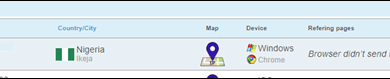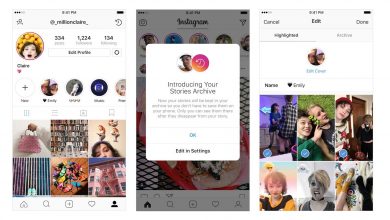Выделите совпадения в строке поиска Firefox
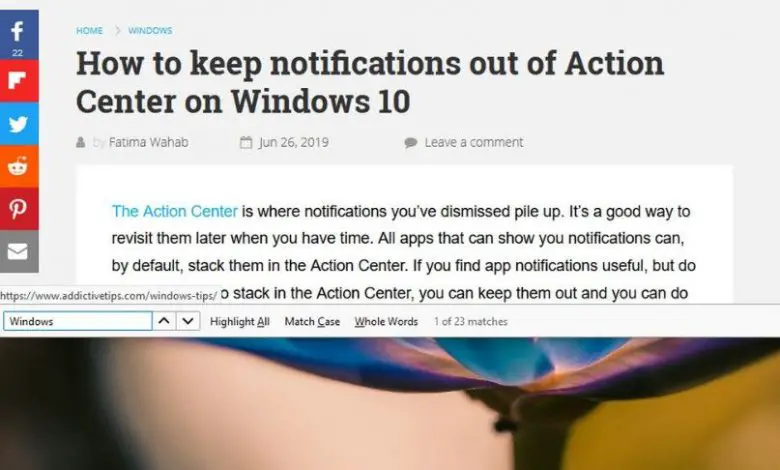
В Mozilla Firefox есть панель поиска, которую можно использовать для найти что-нибудь на веб-странице , PFD или любой другой текстовый файл. Firefox также предлагает поиск в реальном времени, когда вы вводите письмо, он обновляет найденные совпадения. После того, как вы ввели все слово или фразу в поиске Firefox, вы можете нажать клавишу Enter, и она выделит первый экземпляр того, что вы нашли.
Если вы продолжите нажимать Enter, вы выделите следующее подходящее слово. Теперь, если вы хотите выделить все совпадения сразу, есть сочетание клавиш, которое может выполнить эту работу.
Выделите совпадения в строке поиска Firefox
Сначала откройте Firefox и перейдите на страницу, которую вы хотите найти. Вы можете использовать сочетание клавиш CTRL + F, чтобы открыть панель поиска. Теперь введите то, что вы хотите найти, и строка поиска покажет вам количество найденных совпадений.
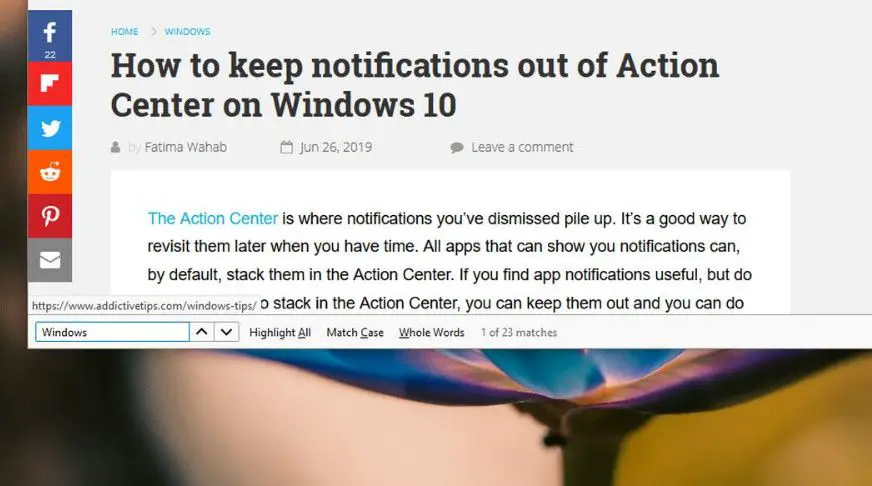
Чтобы выделить все совпадения на странице, используйте сочетание клавиш ALT + A. После выделения вы можете использовать клавишу Enter, чтобы просмотреть их все. Слова выделяются розовым цветом, а слово, которое вы сейчас используете, выделяется зеленым. Теперь, если вы хотите отключить выделение для всех совпадений, вам нужно снова нажать ALT + A.
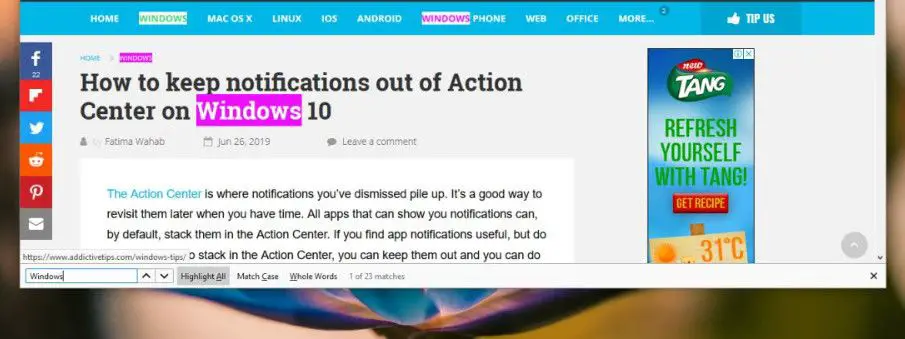
Точно так же Chrome делает это по умолчанию. То есть, когда вы ищете слово или фразу в строке поиска, все совпадения выделяются. Вместо того, который вы выбрали. Firefox следует заставить сделать это с помощью сочетания клавиш, о котором мы уже упоминали выше.
Тем не менее, есть некоторая логика в том, почему Firefox так поступает. Если вы имеете дело с особенно большой или длинной страницей. Или страница, которая загружается при прокрутке вниз, может замедлить работу функции поиска. А поскольку поиск осуществляется в режиме реального времени, то есть он обновляется по мере ввода, ему придется сканировать всю страницу после каждой вводимой вами буквы.
Настройки в Mozilla Firefox
Если вы предпочитаете, чтобы все совпадения выделялись по умолчанию, вы можете изменить их поведение. Для этого откройте новую вкладку в Firefox и введите в адресную строку следующее:
о: конфиг
Примите предупреждение на экране, чтобы перейти на страницу настроек. Теперь найдите следующее предпочтение, дважды щелкните и измените его значение на «True».
findbar.highlightAll

Кроме того, при поиске веб-страницы после изменения этого предпочтения все совпадения будут выделены по умолчанию. Вы по-прежнему можете использовать сочетание клавиш ALT + A, чтобы отключить результаты. Точно так же предпочтение просто изменяет поведение панели поиска по умолчанию.